Как да деактивирате рекламите на Kindle Fire HD

Ако наскоро сте закупили нов Amazon KindleFire HD, може да бъдете изключени от рекламите със специална оферта, които се показват на заключения екран. Можете да ги деактивирате, като се откажете с еднократно плащане от 15 долара.
Ако наскоро сте закупили нов Amazon KindleFire HD, може да бъдете изключени от рекламите със специална оферта, които се показват на заключения екран. Amazon направи това, за да субсидира разходите за устройствата. След известно „прелитане“, компанията най-накрая реши, че потребителите могат да се откажат от рекламите с еднократна такса от 15 долара.

Не само рекламите се показват на заключения екран, но те се появяват на различни места в целия интерфейс. Ето текстова реклама на началния екран (разбира се за Amazon).
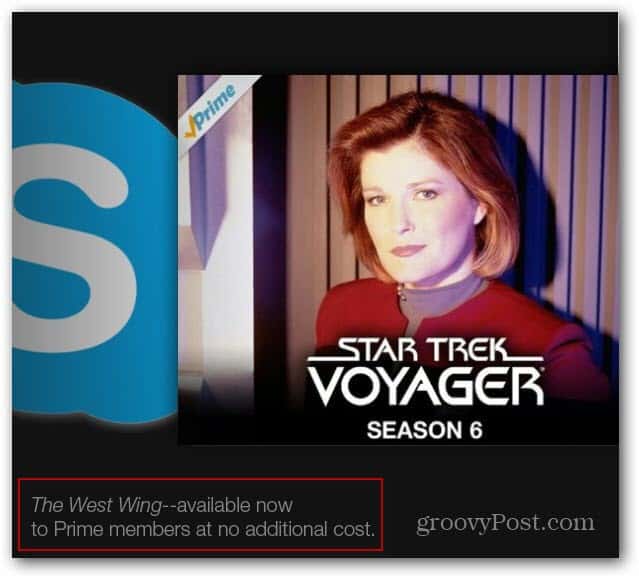
Не е очевидно как да платите таксата за Kindle без реклами. Не можете да го направите от устройството, но вместо това трябва да отидете на сайта на Amazon и да влезете в акаунта си.
След като влезете, щракнете върху Управление на вашите устройства в секцията „Вашият Kindle акаунт“ в лявата част на екрана.
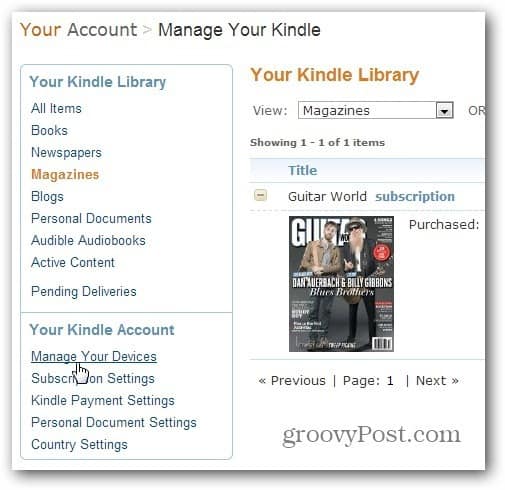
След това под „Регистрирани Kindles“ ще видите списък на устройството / устройствата, които притежавате. Под колоната Специални оферти щракнете върху връзката Редактиране до Абонирани.

След това кликнете, за да се отпишете. Не забравяйте, че кредитната ви карта ще бъде таксувана $ 15 за премахване на специалните оферти, но това е само еднократна такса.
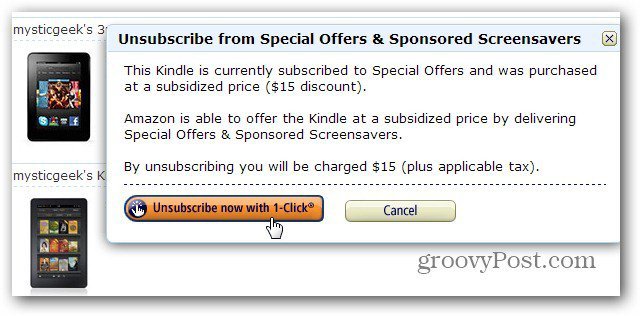
След като се отпишете от специалната офертареклами, включете устройството си и се уверете, че е свързано с WiFi. Сега вашият заключен екран е без реклама и ще показва произволни висококачествени фонове, както се прави при първия Kindle Fire.
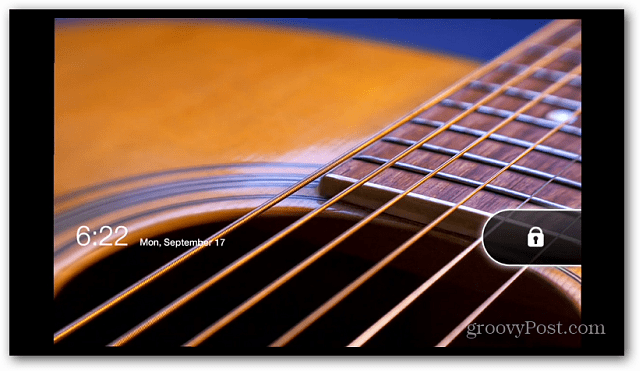
И текстовите реклами, които се появиха на началния екран, също са изчезнали.
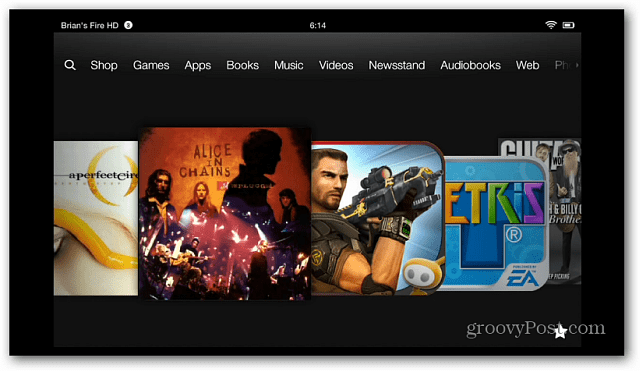
Прекарайте пръст от горната част на екрана надолу, за да видите известията си. Човек ще каже, че устройството ви е премахнато от специални оферти.
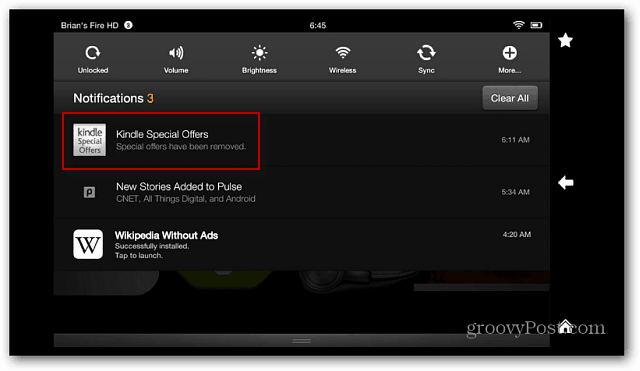
Докато заключения екран и различни текстови реклами се премахват от таблета ви, пак ще видите препоръки от други клиенти.
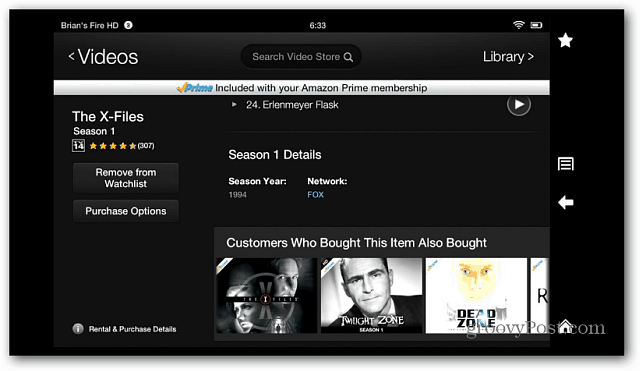
Нямах проблем със специалната офертареклами в началото. Някои от тях са тъпи, като оферти за кредитни карти, но други ви показват нови филми, книги и музика, които се продават в магазина на Amazon. Всъщност онзи ден той показа един, който ми даде безплатен кредит от 5 долара за музикалния магазин. Но след като се откажете от тях, интерфейсът е много по-чист и приятен за използване.










Оставете коментар